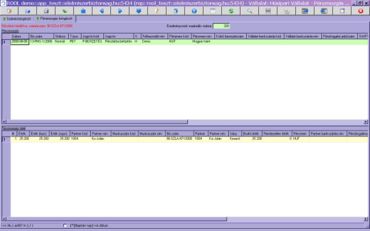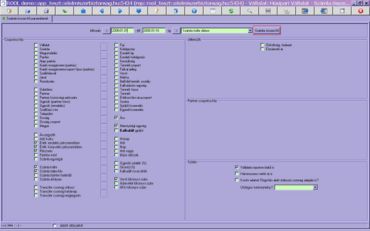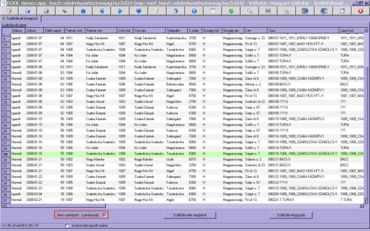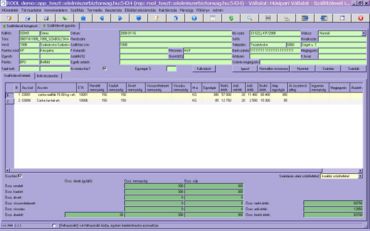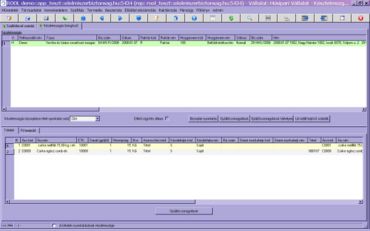Pénzügyi lekérdezések
A RoolWikiBÓL
(Változatok közti eltérés)
| 2008. március 12., 09:25 változat (szerkesztés) Hajni (Vita | szerkesztései) (→<h2 style="padding:3px; background:#dcdcdc; color:#4682b4; text-align:left; font-size:100%; margin-bottom:5px;margin-top:0;margin-left:-5px;margin-right:-4px;">Szállítólevél böngésző</h2>) ← Előző változtatások |
2008. április 9., 13:52 változat (szerkesztés) (undo) Hajni (Vita | szerkesztései) (→<h2 style="padding:3px; background:#dcdcdc; color:#4682b4; text-align:left; font-size:100%; margin-bottom:5px;margin-top:0;margin-left:-5px;margin-right:-4px;">Számla böngésző</h2>) Következő változtatások → |
||
| 16. sor: | 16. sor: | ||
| *A munkafüzetben lehetőség van a számlák és tételeik vállalatfüggő lekérdezése illetve előzetes megtekintése <font color="#4682b4">(1)</font>. | *A munkafüzetben lehetőség van a számlák és tételeik vállalatfüggő lekérdezése illetve előzetes megtekintése <font color="#4682b4">(1)</font>. | ||
| - | <font color="#4682b4">(1)</font>[[Kép:lek1.JPG|370px|számla böngésző munkafüzet/lekérdezés rögzítési időpont, partner alapján]] <font color="#4682b4">(2)</font>[[Kép:lek2.JPG|370px|lekérdezés számlaszám alapján]] | + | <font color="#4682b4">(1)</font>[[Kép:szlabong1.JPG|370px|számla böngésző munkafüzet/lekérdezés rögzítési időpont, partner alapján]] <font color="#4682b4">(2)</font>[[Kép:szlabong2.JPG|370px|lekérdezés számlaszám alapján]] |
| 25. sor: | 25. sor: | ||
| - | *A keresett számla sorára állva az „Előzetesen megtekint” nyomógomb <font color="#4682b4">(4)</font> megnyomásának hatására megtekinthető lesz a számla riport <font color="#4682b4">(5)</font>. | + | *A keresett számla sorára állva az "Előzetesen megtekint" nyomógomb <font color="#4682b4">(4)</font> megnyomásának hatására megtekinthető lesz a számla riport <font color="#4682b4">(5)</font>. |
| - | <font color="#4682b4">(4)</font>[[Kép:lek4.JPG|370px|kiválasztott számla sor/előzetesen megtekint nyomógomb]] <font color="#4682b4">(5)</font>[[Kép:lek5.JPG|370px|számla riport]] | + | <font color="#4682b4">(4)</font>[[Kép:szlabong3.JPG|370px|kiválasztott számla sor/előzetesen megtekint nyomógomb/pénzmozgás böngésző nyomógomb/pénzmozgás tétel böngésző nyomógomb]] <font color="#4682b4">(5)</font>[[Kép:szlabong4.JPG|370px|számla riport]] |
| + | |||
| + | |||
| + | *A keresett számla sorára állva az "Pénzmozgás böngésző" nyomógomb <font color="#4682b4">(4)</font> megnyomásának hatására a rendszer betölti a "Pénzmozgás böngésző" munkafüzetet <font color="#4682b4">(6)</font>, a "Pénzmozgás tétel böngésző" nyomógomb <font color="#4682b4">(4)</font> megnyomásának hatására pedig a "Pénzmozgás tétel böngésző" munkafüzetet <font color="#4682b4">(7)</font>. | ||
| + | **Az innen behívott böngésző minkafüzetek paraméterként megkapják az aktuális számla azonosítóját és csak az ehhez tartozó pénzmozgás bizonylatokat/tételeket kérdezik le. Az így alkalmazott szűrést a munkafüzetek tetején az "Előszűrés beállítva:" szöveggel és a szűrés paraméterével jelezzük, mely piros színnel jelenik meg. | ||
| + | |||
| + | <font color="#4682b4">(6)</font>[[Kép:szlabong5.JPG|370px|pénzmozgás bögésző munkafüzet]] <font color="#4682b4">(7)</font>[[Kép:szlabong6.JPG|370px|pénzmozgás tétel böngésző munkafüzet]] | ||
| 35. sor: | 41. sor: | ||
| **3. a SZAMLA_LAP_TIPUS rendszer paraméter értéke, ha van | **3. a SZAMLA_LAP_TIPUS rendszer paraméter értéke, ha van | ||
| **4. A4 | **4. A4 | ||
| - | |||
| =<h2 style="padding:3px; background:#dcdcdc; color:#4682b4; text-align:left; font-size:100%; margin-bottom:5px;margin-top:0;margin-left:-5px;margin-right:-4px;">Kimenő számla böngésző</h2>= | =<h2 style="padding:3px; background:#dcdcdc; color:#4682b4; text-align:left; font-size:100%; margin-bottom:5px;margin-top:0;margin-left:-5px;margin-right:-4px;">Kimenő számla böngésző</h2>= | ||
2008. április 9., 13:52 változat
Pénzügyi lekérdezések
Számla böngésző
- A munkafüzet a Pénzügy/Lekérdezések/Számla böngésző menüpontból indítható.
- A munkafüzetben lehetőség van a számlák és tételeik vállalatfüggő lekérdezése illetve előzetes megtekintése (1).
- A munkafüzetben a lekérdezést sorba rendezés történhet rögzítés időpont, partner alapján (1), vagy számlaszám alapján (2).
- A kívánt beállítás a „Rendezési mód” legördülő listából kiválasztható(3).
- A keresett számla sorára állva az "Előzetesen megtekint" nyomógomb (4) megnyomásának hatására megtekinthető lesz a számla riport (5).
- A keresett számla sorára állva az "Pénzmozgás böngésző" nyomógomb (4) megnyomásának hatására a rendszer betölti a "Pénzmozgás böngésző" munkafüzetet (6), a "Pénzmozgás tétel böngésző" nyomógomb (4) megnyomásának hatására pedig a "Pénzmozgás tétel böngésző" munkafüzetet (7).
- Az innen behívott böngésző minkafüzetek paraméterként megkapják az aktuális számla azonosítóját és csak az ehhez tartozó pénzmozgás bizonylatokat/tételeket kérdezik le. Az így alkalmazott szűrést a munkafüzetek tetején az "Előszűrés beállítva:" szöveggel és a szűrés paraméterével jelezzük, mely piros színnel jelenik meg.
- A „Számla böngésző” munkafüzetben a számla lap típus beállítása a következő sorrendben történik (az elsőként megtalált érvényes érték jut érvényre):
- 1. a SZAMLA_LAP_TIPUS felhasználó paraméter értéke, ha van
- 2. a <bejelentkezett_vállalat_kódja>_SZAMLA_LAP_TIPUS rendszer paraméter értéke, ha van
- 3. a SZAMLA_LAP_TIPUS rendszer paraméter értéke, ha van
- 4. A4
Kimenő számla böngésző
- A munkafüzet a Pénzügy/Lekérdezések/Kimenő számla böngésző menüpontból indítható.
- A munkafüzetben lehetőség van a kimenő számlák és tételeik vállalatfüggő lekérdezése illetve előzetes megtekintése (6).
(6)Kép:Ksz1.JPG
- A munkafüzetben a lekérdezést sorba rendezés történhet rögzítés időpont, partner alapján, vagy számlaszám alapján.
- A kívánt beállítás a „Rendezési mód” legördülő listából kiválasztható.
- A keresett számla sorára állva az „Előzetesen megtekint” nyomógomb (7) megnyomásának hatására megtekinthető lesz a számla riport (8).
(7)Kép:Ksz3.JPG (8)Kép:Ksz2.JPG
Bejövő számla böngésző
- A munkafüzet a Pénzügy/Lekérdezések/Bejövő számla böngésző menüpontból indítható.
- A munkafüzetben lehetőség van a bejövő számlák és tételeik vállalatfüggő lekérdezése illetve előzetes megtekintése (9).
(9)Kép:Bsz1.JPG
- A munkafüzetben a lekérdezést sorba rendezés történhet rögzítés időpont, partner alapján, vagy számlaszám alapján.
- A kívánt beállítás a „Rendezési mód” legördülő listából kiválasztható.
- A keresett számla sorára állva az „Előzetesen megtekint” nyomógomb megnyomásának hatására megtekinthető lesz a számla riport.
Számla böngésző - vállalatok
- A munkafüzet a Pénzügy/Lekérdezések/Számla böngésző - vállalatok menüpontból indítható.
- A munkafüzetben lehetőség van a számlák és tételeik vállalat független lekérdezésére illetve előzetes megtekintésére (10).
(10)Kép:Lek6.JPG
- A „Számla böngésző – vállalatok” munkafüzetben megjelenítésre kerülnek a vállalat kódok (10).
- A munkafüzet működése megegyezik a „Számla böngésző” munkafüzettel.
Kimenő számla böngésző – vállalatok
- A munkafüzet a Pénzügy/Lekérdezések/Kimenő számla böngésző - vállalatok menüpontból indítható.
- A munkafüzetben lehetőség van a kimenő számlák és tételeik vállalat független lekérdezésére illetve előzetes megtekintésére (11).
(11)Kép:Kszv.JPG
- A „Kimenő számla böngésző – vállalatok” munkafüzetben megjelenítésre kerülnek a vállalat kódok (12).
(12)Kép:Kszv4.JPG
- A munkafüzetben a lekérdezést sorba rendezés történhet rögzítés időpont, partner alapján, vagy számlaszám alapján.
- A kívánt beállítás a „Rendezési mód” legördülő listából kiválasztható.
- A keresett számla sorára állva az „Előzetesen megtekint” nyomógomb (13) megnyomásának hatására megtekinthető lesz a számla riport (14).
(13)Kép:Kszv2.JPG (14)Kép:Kszv3.JPG
Bejövő számla böngésző – vállalatok
- A munkafüzet a Pénzügy/Lekérdezések/Bejövő számla böngésző - vállalatok menüpontból indítható.
- A munkafüzetben lehetőség van a bejövő számlák és tételeik vállalat független lekérdezésére illetve előzetes megtekintésére (15).
(15)Kép:Bszv1.JPG
- A „Bejövő számla böngésző – vállalatok” munkafüzetben megjelenítésre kerülnek a vállalat kódok.
- A munkafüzetben a lekérdezést sorba rendezés történhet rögzítés időpont, partner alapján, vagy számlaszám alapján.
- A kívánt beállítás a „Rendezési mód” legördülő listából kiválasztható.
- A keresett számla sorára állva az „Előzetesen megtekint” nyomógomb megnyomásának hatására megtekinthető lesz a számla riport.
Számla összesítő paraméterek
- A munkafüzet a Pénzügy/Lekérdezések/Számla összesítő paraméterek menüpontból indítható.
- A munkafüzetben lehetőség van dátum és szűrő paraméterek beállítása (16) alapján, a bejelentkezett vállalatra szűrve időszakos számla összesítő lekérésére és annak áttekintésére.
- A „Számla összesítő paraméterek” munkafüzetben a szűrőparaméterek jelölőnégyzetekbe kitett pipával szabályozható (16), hogy milyen adatok jelenjenek meg a számla összesítőn. A munkafüzetben a „Számla összesítő” nyomógomb (16) megnyomásának hatására a rendszer betölti a „Számla időszakos összesítő” munkafüzetet ahol áttekinthetőek a számla adatok (17).
- A „Nyomtatási paraméterek” (17) nyomógomb hatására megjelenítésre kerülnek a nyomtatási paraméterek a munkafüzet jobb szélén (18), s a „Nyomtatás” nyomógomb megnyomásának hatására betölti a rendszer a „Számla összesítő időszakonként” riportot amit el tudunk menteni illetve ki tudunk nyomtatni.
Számla összesítő paraméterek-vállalatok
- A munkafüzet a Pénzügy/Lekérdezések/Számla összesítő paraméterek-vállalatok menüpontból indítható.
- A munkafüzetben lehetőség van dátum és szűrő paraméterek beállítása alapján, vállalat független időszakos számla összesítő lekérésére és annak áttekintésére.
- A munkafüzet működése megegyezik a „Számla összesítő paraméterek” munkafüzet működésével.
Számla tételes böngésző
- A munkafüzet a Pénzügy/Lekérdezések/Számla tételes böngésző menüpontból indítható (19).
- A munkafüzetben lehetőség van a cikkekhez tartozó számla adatok áttekintésére teljesítési időszak intervallum megadásával.
- A munkafüzet jobb oldalán áttekinthetőek a számla fej illetve számla tétel adatok.
- A számla adatoknál a „Megrendelés” mező után található „...”nyomógomb (20) megnyomásának hatására a rendszer betölti a tételhez tartozó vevői megrendelést (21).
- A „Szállítólevél” mező után található „...” nyomógomb nyomógombbal meghívható a „Szállítólevél igazolás” munkafüzet a tételhez tartozó szállítólevél adataival.
- A munkafüzet alján lehetőség van az összesített mennyiségek és értékek áttekintésére.
Szállítólevél böngésző
- A munkafüzet a Pénzügy/Lekérdezések/Szállítólevél böngésző menüpontból indítható (22).
- A nem számlázott-számlázandó jelölőnégyzetbe tett pipa esetén (23):
- olyan szállítólevelek jelennek meg, melyeknek fizetési módja számlázandó,
- a szállítólevél nem számlázott státuszú,
- a szállítólevélhez kapcsolódó túra indítva/elszámolt státuszú,
- a szállítólevélnek van nem 0 számlázandó mennyiségű (nem 0 értékű) tétele.
- Az eltelt napok oszlop értéke a teljesítés óta eltelt napok száma.
- A munkafüzetben a nyomógombok csak akkor lesznek aktívak, ha van lekérdezett adat. A szállítólevél igazolás nyomógomb akkor lesz aktív, ha a SZALLITOLEVEL_IGAZOLAST_INDITHAT_E jogkör hozzá van rendelve a felhasználó jogköréhez.
- Szállítólevelet megtekint nyomógomb megnyomásának hatására megtekinthető lesz a szállítólevél riport (24), a szállítólevél igazolás nyomógombbal pedig a „Szállítólevél igazolás” munkafüzet hívható meg (25).
Szállítólevél számlái
- A munkafüzet a Pénzügy/Lekérdezések/Szállítólevél számlái menüpontból indítható (26).
- A munkafüzetben áttekinthetőek időszakosan szűrten a szállítólevélhez tartozó készletmozgások és számlák.
- A készletmozgás ablak alatt található „...” nyomógomb megnyomásával meghívható a „Készletmozgás böngésző” munkafüzet (27), A számlák ablak alatt található „...” nyomógomb megnyomásának hatására betölti a rendszer a számla riportot (28).
Értékesítés-számla böngésző
- A munkafüzet a Pénzügy/Lekérdezések/Értékesítés-számla böngésző menüpontból indítható (29).
- A munkafüzetben cikkenkénti összesítés kérhető az adott időszakban értékesítésre kiadott, szállítóleveleken átadott és kiszámlázott készletről.
- Kiadott mennyiség: Értékesítés típusú mozgásnem csoporthoz besorolt mozgásnemmel végrehajtott mozgások mennyiségének előjeles összege,
- Átadott mennyiség: Igazolt, számlázott, előzetesen számlázott szállítóleveleken átadott - fizetési mód szerint - számlázandó mennyiség,
- Számlázott mennyiség: Kimenő számlán szereplő mennyiségek előjeles összege,
- Számlázandó : Kiadott - Számlázott mennyiség,
- K. érték: Értékesítés típusú mozgásnem csoporthoz besorolt mozgásnemmel végrehajtott mozgások értékének előjeles összege,
- Sz. érték: Számlázott érték a könyvelési pénznemben kifejezve,
- %: A készletmozgás értékel alapuló fedezet százalékos mértéke,
- Fedezet: A készletmozgás értékel alapuló fedezet értéke
- Használt rendszerparaméter: <vállalat kód>_ESZB_KFA_KOD_<sorrend> melynek értéke: készletfajta kód.
- pl.: <vállalat kód>_ESZB_KFA_KOD_1 értéke S, <vállalat kód>_ESZB_KFA_KOD_2 értéke V, akkor a fedezet utáni első oszlopban az S készletfajtával kiadott, míg a második oszlopban a V készletfajtával kiadott mennyiségek jelennek meg (30).
Továbbértékesítés böngésző
- A munkafüzet a Pénzügy/Lekérdezések/Továbbértékesítés böngésző menüpontból indítható
- A munkafüzetben kimutatás készíthető arról, hogy a bejelentkezett vállalat miről, milyen mennyiségben és értékben állítson ki számlát az adott időszakon belül ahhoz, hogy a továbbértékesítő vállalat a saját eladásain adott árrést érjen el szintén az adott időszakon belül.
- Alkalmazott rendszer paraméterek:
- <továbbértékesítő vállalat kód>_SZAMLABOL_SZAMLA_KESZITES_VLT_KOD melynek értéke a bejelentkezett vállalat kódja.
- <bejelentkezett vállalat kód>_<továbbértékesítő vállalat kód>_ERTEKESITES_SZAZALEK melynek értéke: 0 - 100